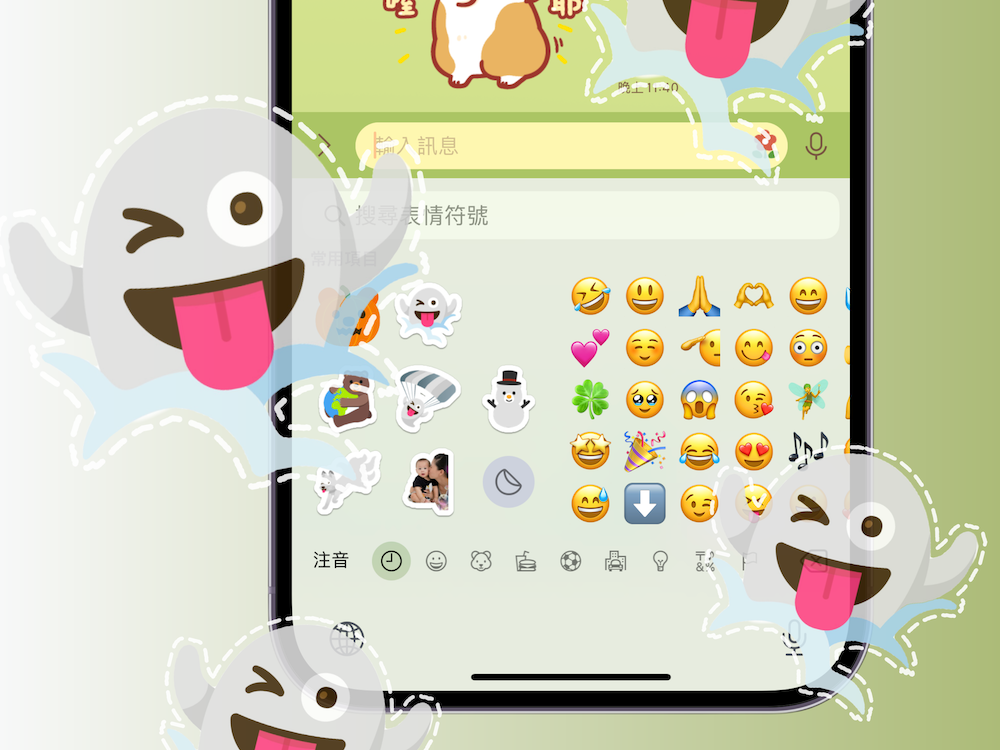最新的 iPhone 13 全系列都加入了電影級錄影模式,簡單來說可以想成在錄影的時候加入了人像模式這樣。除了能在錄影過程中選擇想要景深的主角外,最特別的就是能在後製時編輯調整想要景深的主角!

電影級模式怎麼拍?
首先開啟相機後會看到「電影級」獨立的模式選項,選擇後就像錄影一樣開始錄影。錄影時可以點選想要聚焦的主體後開始錄製。拍攝的過程中是無法使用調整畫面距離(Zoom In / Zoom Out )。
「自動對焦追蹤鎖定」讓主角不會糊
在預設的情況下,聚焦的主角會有著黃色的框框顯示,不過如果有其他人經過,聚焦主體會自動進行切換。這時我們可以選擇長按黃色的框框,便會啟動「自動對焦追蹤鎖定」,這時在錄影過程中就不用擔心旁邊有人經過而讓拍攝過程中主角畫面被模糊掉。


電影級影片如何編輯?
1.錄製完成後,點選影片右上方「編輯」。

2. 影片中可以調整的除了原本下方的濾鏡外,還多了「聚焦主體」、「景深程度」選擇。
3. 如果想要調整對焦對象,在畫面中用手指點選其他出現的方框切換就會自動切換; 若是要調整景深程度,則能選擇左上方的 f 來左右調整景深的深淺程度。

4. 影片下方的時間軸上,我們可以看到的黃色虛線是代表主角焦點變更所持續的時間。

哪些 iPhone 機型支援電影模式?
不論是拍攝還是錄影,目前都只有 iPhone 13 系列 (iPhone 13 mini、iPhone 13、iPhone 13 Pro 、 iPhone 13 Pro Max)支援(前後鏡頭都能支援)。
訂 iPhone 13 系列的朋友最近應該會陸陸續續入手新機,不妨可以好好玩一下電影級模式錄影,感受一下拍出電影級影片的大師感!